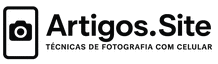O iPhone 14 trouxe avanços significativos na câmera, especialmente no Modo Retrato, que simula o desfoque de fundo característico das câmeras profissionais. Esse recurso usa inteligência artificial e múltiplas lentes para destacar o sujeito da foto, criando retratos com profundidade, nitidez e impacto visual. Mas, para transformar esse recurso em um verdadeiro aliado na hora de fotografar, é preciso conhecer técnicas e truques que vão além de simplesmente apertar o botão.
Neste guia completo, você vai aprender como usar o Modo Retrato do iPhone 14 para fazer retratos com aparência profissional, explorando iluminação, composição, edição e até pequenos ajustes manuais que fazem toda a diferença.
Entendendo o Modo Retrato no iPhone 14
O Modo Retrato funciona a partir de algoritmos que reconhecem o rosto e o corpo do sujeito, aplicando desfoque ao fundo (o famoso efeito bokeh). No iPhone 14, esse recurso foi otimizado com sensores mais rápidos, maior captura de luz e inteligência artificial aprimorada, garantindo bordas mais precisas e um efeito mais natural.
Além disso, o recurso permite escolher diferentes estilos de iluminação e até ajustar a intensidade do desfoque após a foto ser tirada. Essa flexibilidade dá ao fotógrafo uma liberdade criativa antes só possível em câmeras DSLR.
Dicas para capturar retratos profissionais
1. Iluminação é essencial
A luz é o coração da fotografia. No iPhone 14, o Modo Retrato reage muito bem à luz natural. Prefira janelas, áreas externas no fim da tarde ou locais bem iluminados. Evite luz direta muito forte, que pode criar sombras duras, e opte por luz suave e difusa.
2. Escolha o fundo certo
O fundo faz toda a diferença em retratos. Prefira cenários simples, como paredes, jardins ou ambientes urbanos com linhas limpas. Isso evita distrações e valoriza o efeito de desfoque.
3. Trabalhe a distância entre sujeito e fundo
Quanto maior a distância entre o sujeito e o fundo, mais intenso e bonito será o desfoque. Posicione a pessoa alguns metros à frente do cenário para aproveitar esse efeito ao máximo.
4. Explore os estilos de iluminação do iPhone 14
O Modo Retrato oferece opções como Luz Natural, Luz de Estúdio, Luz de Contorno e até Luz de Palco. Cada uma cria um efeito diferente: enquanto a Luz Natural valoriza o ambiente, a Luz de Estúdio suaviza a pele e destaca o rosto.
5. Foque nos olhos
Um retrato profissional sempre tem os olhos nítidos. Toque na tela para ajustar o foco diretamente nos olhos da pessoa fotografada. Isso traz mais vida e impacto para a imagem.
Composição e enquadramento
- Regra dos terços: posicione o rosto fora do centro para uma composição mais interessante.
- Ângulo de visão: experimente fotografar na altura dos olhos para naturalidade ou de baixo para cima para transmitir imponência.
- Retratos horizontais e verticais: o vertical funciona bem em redes sociais, enquanto o horizontal é ótimo para fotos com contexto.
Ajustando o desfoque após a captura
Uma das grandes vantagens do iPhone 14 é a possibilidade de editar o desfoque depois da foto tirada. Você pode aumentar ou reduzir a intensidade para deixar o resultado mais natural ou mais artístico, dependendo da proposta do retrato.
Edição para um toque final profissional
Mesmo com a captura perfeita, a edição é parte fundamental de retratos de alto nível:
- Ajuste de exposição: para equilibrar sombras e realces.
- Correção de cores: para realçar tons de pele naturais.
- Textura e nitidez: para dar definição sem exageros.
- Predefinições (presets): apps como Lightroom Mobile oferecem filtros elegantes que elevam a qualidade.
Quando evitar o Modo Retrato
Apesar de poderoso, o recurso pode falhar em situações específicas:
- Ambientes muito escuros, em que o recorte pode ficar impreciso.
- Fundos muito detalhados, como galhos de árvores, onde o desfoque pode “errar”.
- Fotos em movimento, pois o algoritmo tem dificuldade em manter bordas precisas.
Nesses casos, fotografar no modo normal e aplicar edição posterior pode ser uma solução mais eficiente.
Exemplos práticos de como usar o Modo Retrato do iPhone 14
Um dos grandes diferenciais do iPhone 14 está na versatilidade do Modo Retrato em diferentes situações. Em ambientes internos, como escritórios ou casas, o recurso funciona muito bem quando você posiciona o sujeito próximo a uma janela com luz natural. Isso cria retratos mais suaves e realistas, sem necessidade de iluminação artificial complexa. Se a luz for insuficiente, uma luminária com filtro difusor pode resolver o problema.
Em ambientes externos, como parques ou ruas, o Modo Retrato ganha ainda mais força. Aproveitar o fundo natural, como árvores, flores ou até construções urbanas, adiciona contexto sem perder o efeito de destaque no rosto. A dica é posicionar a pessoa a alguns metros do cenário para que o desfoque se intensifique e traga aquele aspecto profissional típico de câmeras maiores.
Para retratos artísticos, experimente brincar com as opções de iluminação do iPhone 14. A Luz de Contorno, por exemplo, cria sombras dramáticas que funcionam muito bem em preto e branco. Já a Luz de Palco elimina o fundo e foca apenas no rosto, ideal para imagens conceituais ou para destacar expressões faciais.
Com esses exemplos, fica claro que o Modo Retrato do iPhone 14 não é apenas um recurso automático, mas uma ferramenta criativa que pode ser usada em diferentes estilos fotográficos, desde registros casuais até produções mais elaboradas.
Conclusão
O Modo Retrato do iPhone 14 é uma ferramenta incrível para criar retratos com aparência profissional, mesmo sem câmeras dedicadas. Ao entender como a luz, a composição, o fundo e a edição influenciam no resultado, você transforma simples cliques em registros artísticos.
A prática é essencial: quanto mais você testar diferentes ângulos, estilos de iluminação e ajustes de desfoque, mais domínio terá sobre o recurso. Com essas técnicas, seus retratos vão se destacar nas redes sociais e até em portfólios profissionais.
FAQ – Perguntas Frequentes
O Modo Retrato do iPhone 14 funciona em animais?
Sim, mas pode haver falhas em alguns recortes de pelos.
É possível usar o Modo Retrato em fotos de objetos?
Sim, especialmente quando há boa iluminação e contraste com o fundo.
Preciso de acessórios extras para usar o Modo Retrato?
Não, mas suportes e refletores de luz podem melhorar ainda mais o resultado.
Posso ajustar o desfoque depois da foto tirada?
Sim, o iPhone 14 permite regular a intensidade do efeito bokeh na edição.
Qual é a melhor iluminação para retratos com iPhone 14?
A luz natural suave, como a do fim da tarde ou próxima a janelas.